Cài đặt Chative live chat trên trang Wix của bạn
Sau khi bạn tùy chỉnh live chat của mình, bây giờ bạn sẽ học cách cài đặt live chat vào trang web Wix của bạn chỉ với vài bước. Tất cả những gì bạn cần làm là sao chép mã Chative Live chat và dán nó vào cài đặt Wix. Để biết chi tiết về cách thực hiện các bước này, vui lòng làm theo hướng dẫn dưới đây:
Bước 1: Đi tới Kênh giao tiếp > Chọn kênh bạn muốn áp dụng live chat > Cài đặt.
Bước 2: Điền URL Wix vào phần Website và sao chép mã live chat trong phần Sao chép mã.
Bước 3: Nhấp vào Lưu để lưu các thay đổi trong hệ thống Chative.
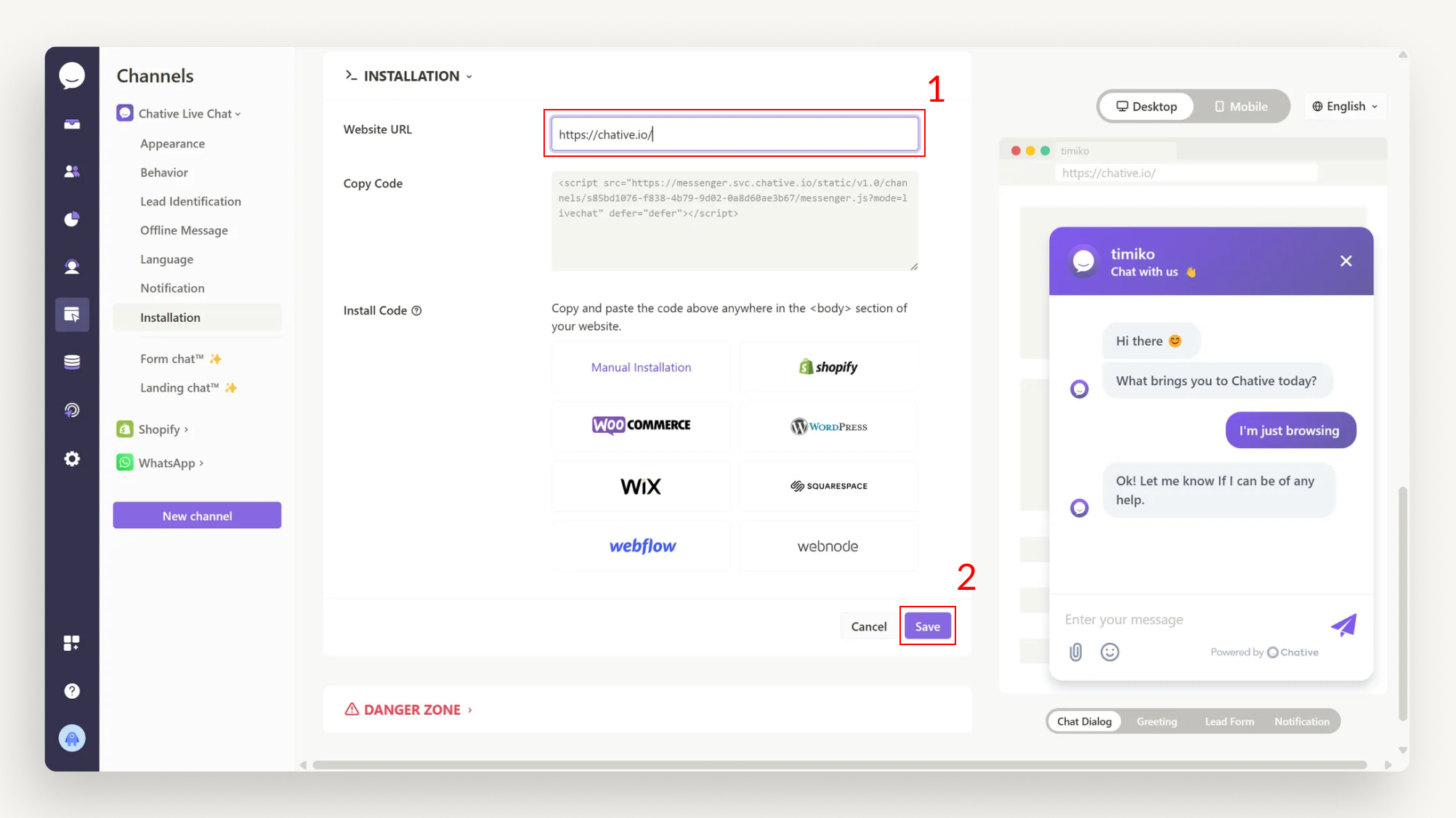
Bước 4: Đi tới Cài đặt trong bảng điều khiển trang Wix của bạn, Nhấp vào Mã tùy chỉnh trong phần Phát triển & tích hợp.
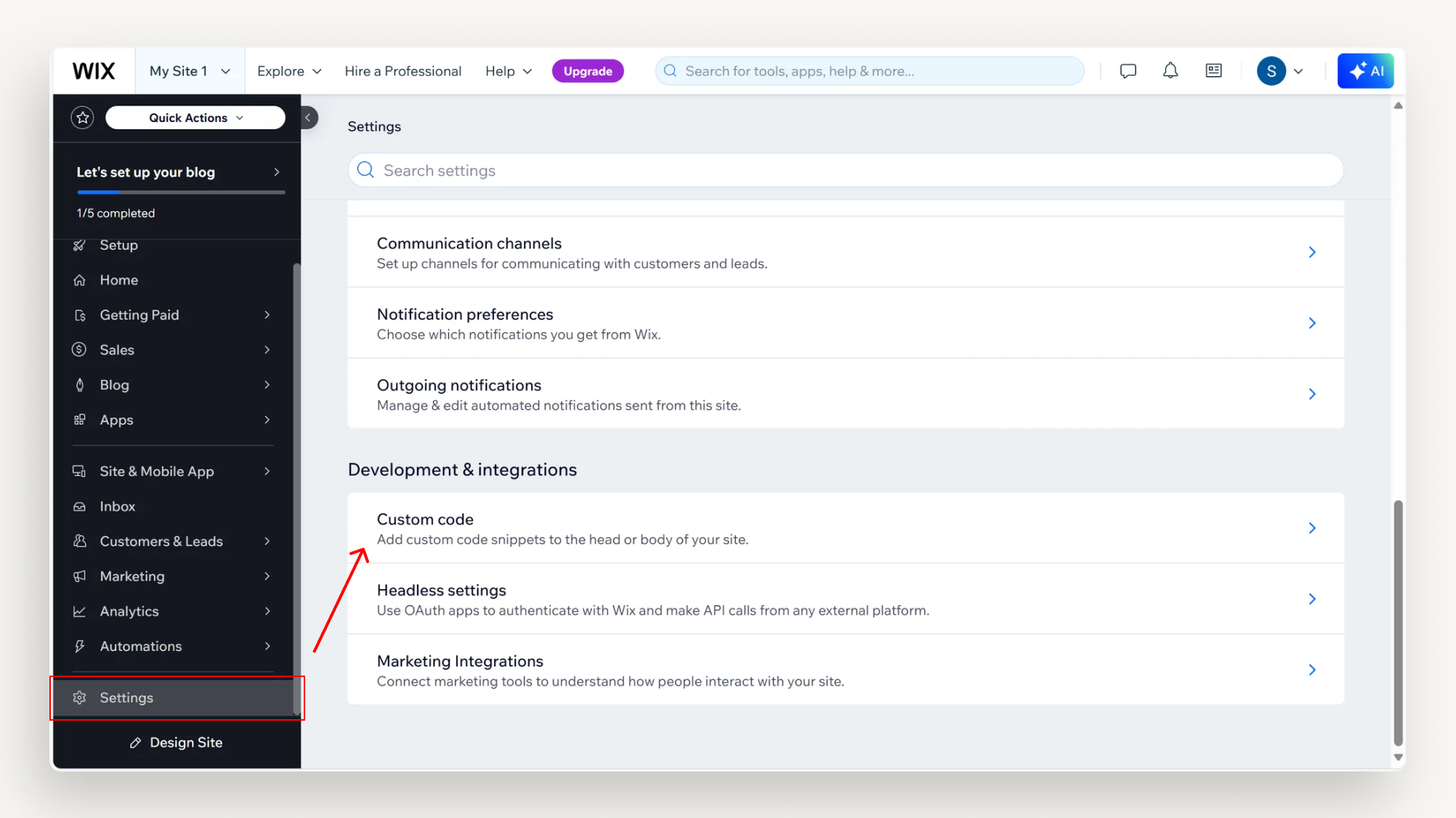
Bước 5: Nhấp vào + Thêm mã tùy chỉnh ở góc trên bên phải.
Bước 6: Chèn mã bạn đã sao chép ở bước 2 và dán nó vào phần Mã tùy chỉnh.
Bước 7: Nhấp vào Áp dụng và kiểm tra kết quả.
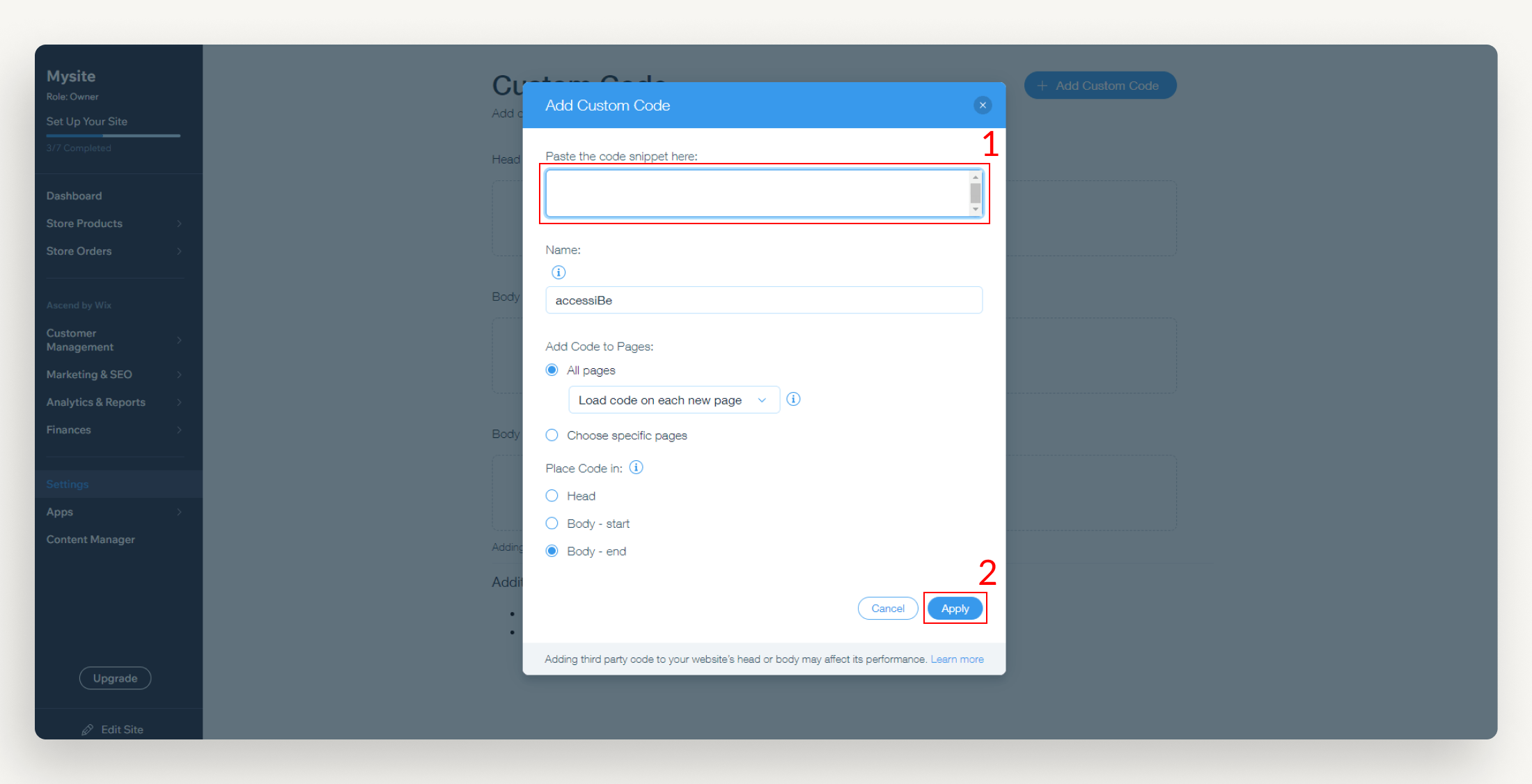
Sau khi hoàn thành cài đặt, bạn có thể bắt đầu giao tiếp với khách truy cập trang web WIX của mình ngay trong Hộp thư đến Chative và cộng tác với đồng đội của bạn tại đó.
Cần thêm trợ giúp? Nếu live chat không hoạt động như mong đợi sau khi thực hiện các bước này, đừng lo lắng! Hãy xem hướng dẫn chính thức của Wix để biết thêm mẹo về cách nhúng mã tùy chỉnh.